CHICA MALA

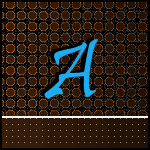


MATERIALES
Corel Paint shop pro X3
Animation shop
Un tube , en este caso usé uno de Joe Harlock Jr www.thefopper.deviantart.com (Artista si si)
Word art de mi autoría Descarga
Filtros
Synthetic/Filter factory example
Dsb fluz /Brigth noise
Penta/Color dot.
Lokas Software /3D Shadow
1.-Abrimos un nuevo paño de 600 x 250 px y el tube que usaremos.
2.-En la paleta de colores elegimos un color oscuro para el primer plano y uno claro para el segundo.
Formamos un gradiente así:
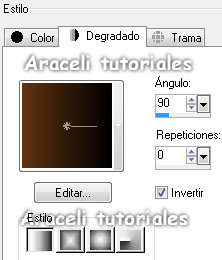
3.-Efectos/Filtro/Synthetic/Filter factory example .
4.-Con la varita mágica sobre el fondo negro
5.-Duplicamos dos veces esta capa para tener un total de 3.(Serán las que usaremos para animar)
6.-Aplicamos en cada una el filtro dsb flux /Brigth noise con valores 30-35 y 40 respectivamente.
Anulamos selección.
7.-Copiamos nuestro tube y lo pegamos como nueva capa. Imagen/Espejo.
Lo colocamos en el lado izquierdo del paño y a esta capa le colocamos modo luz fuerte.
8.-Activamos la herramienta selección personalizada y le damos estos valores
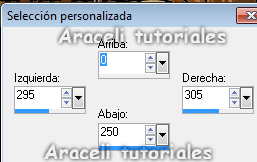
9.-Nueva capa de trama y la inundamos con un color claro que escogemos de nuestro tube con el gotero. Contraer 2 px y coloreamos con el gradiente. Imagen/Espejo.
10.-Filtros/Penta/Color dot con los valores que tare por defecto.
11.-Anulamos selección , fusionamos hacia abajo y le damos sombra con el filtro Lokas Software /3D Shadow en un tono que combine .
12.- Nueva capa de trama y pegamos nuestro tube desplazandolo a la derecha.
13.-Pegamos nuestro word art como nueva capa y lo ubicamos de modo que nos guste.(Duplicar capa de ser necesario)
14.-En una nueva capa colocamos los créditos de autor, el número de licencia (Si lleva) y nuestro sello. Personalizamos.
15.-Agregamos una nueva capa e inundamos con negro (O el color que deseemos para el marco). Contraemos 2 px y presionamos supr.
PARA ANIMAR
Tapamos dos de las capas que preparamos para animar en el paso 5 ( contienen el filtro dsb flux) dejando destapada capa superior de estas tres.
Copiamos capas fusionadas y la pegamos en el Animation como nueva animación.
Tapamos esta capa y destapamos la del medio, copiamos fusionada y pegamos en el Animation después del marco actual.
Repetimos el paso con la capa inferior.
Guardamos como *gif
Para el Avatar
Con la herramienta selección, escogemos un sector de nuestro gráfico.
Recortamos de 150 por 150 px o del valor deseado. (Podemos tapar la capa del tube o word art y usar solo la base)
Agregamos una nueva capa, seleccionamos todo, la inundamos con el color oscuro que usamos para el marco del banner y contraemos 2 px. Presionamos supr.
Animamos como el banner o guardamos como png para tenerlo sin animación.
Aquí otro ejemplo
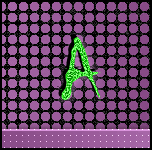
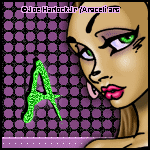
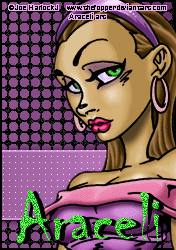
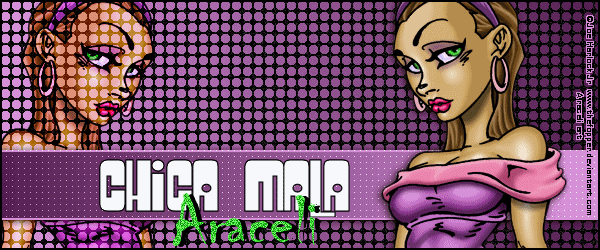
Y otro en el que en lugar de animar el fondo negro animé los lunares.
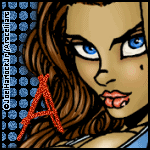
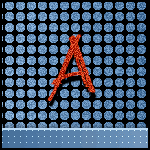
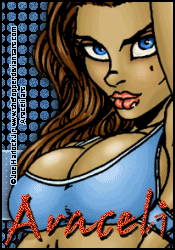


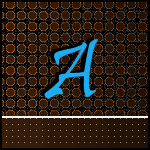


MATERIALES
Corel Paint shop pro X3
Animation shop
Un tube , en este caso usé uno de Joe Harlock Jr www.thefopper.deviantart.com (Artista si si)
Word art de mi autoría Descarga
Filtros
Synthetic/Filter factory example
Dsb fluz /Brigth noise
Penta/Color dot.
Lokas Software /3D Shadow
1.-Abrimos un nuevo paño de 600 x 250 px y el tube que usaremos.
2.-En la paleta de colores elegimos un color oscuro para el primer plano y uno claro para el segundo.
Formamos un gradiente así:
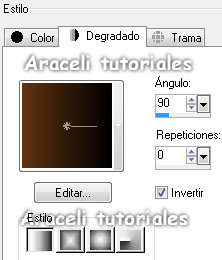
3.-Efectos/Filtro/Synthetic/Filter factory example .
4.-Con la varita mágica sobre el fondo negro
5.-Duplicamos dos veces esta capa para tener un total de 3.(Serán las que usaremos para animar)
6.-Aplicamos en cada una el filtro dsb flux /Brigth noise con valores 30-35 y 40 respectivamente.
Anulamos selección.
7.-Copiamos nuestro tube y lo pegamos como nueva capa. Imagen/Espejo.
Lo colocamos en el lado izquierdo del paño y a esta capa le colocamos modo luz fuerte.
8.-Activamos la herramienta selección personalizada y le damos estos valores
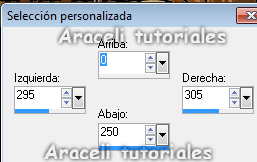
9.-Nueva capa de trama y la inundamos con un color claro que escogemos de nuestro tube con el gotero. Contraer 2 px y coloreamos con el gradiente. Imagen/Espejo.
10.-Filtros/Penta/Color dot con los valores que tare por defecto.
11.-Anulamos selección , fusionamos hacia abajo y le damos sombra con el filtro Lokas Software /3D Shadow en un tono que combine .
12.- Nueva capa de trama y pegamos nuestro tube desplazandolo a la derecha.
13.-Pegamos nuestro word art como nueva capa y lo ubicamos de modo que nos guste.(Duplicar capa de ser necesario)
14.-En una nueva capa colocamos los créditos de autor, el número de licencia (Si lleva) y nuestro sello. Personalizamos.
15.-Agregamos una nueva capa e inundamos con negro (O el color que deseemos para el marco). Contraemos 2 px y presionamos supr.
PARA ANIMAR
Tapamos dos de las capas que preparamos para animar en el paso 5 ( contienen el filtro dsb flux) dejando destapada capa superior de estas tres.
Copiamos capas fusionadas y la pegamos en el Animation como nueva animación.
Tapamos esta capa y destapamos la del medio, copiamos fusionada y pegamos en el Animation después del marco actual.
Repetimos el paso con la capa inferior.
Guardamos como *gif
Para el Avatar
Con la herramienta selección, escogemos un sector de nuestro gráfico.
Recortamos de 150 por 150 px o del valor deseado. (Podemos tapar la capa del tube o word art y usar solo la base)
Agregamos una nueva capa, seleccionamos todo, la inundamos con el color oscuro que usamos para el marco del banner y contraemos 2 px. Presionamos supr.
Animamos como el banner o guardamos como png para tenerlo sin animación.
Aquí otro ejemplo
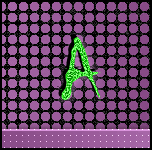
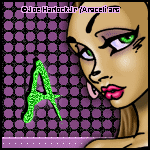
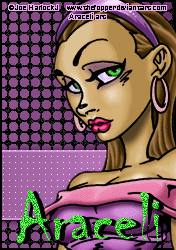
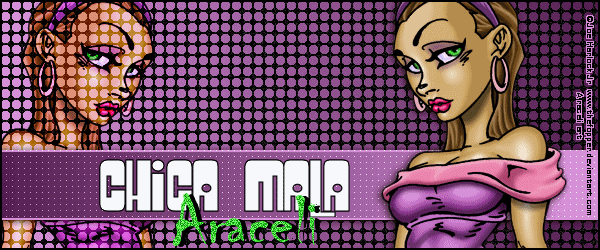
Y otro en el que en lugar de animar el fondo negro animé los lunares.
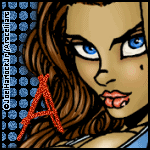
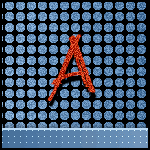
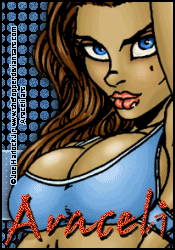


No hay comentarios:
Publicar un comentario